Å holde seg tilkoblet enheten mens du er på farten ble viktigere enn noen gang ettersom den ble en integrert del av livet vårt, spesielt for de som ble avhengige av den. Som en ivrig Mac-bruker kan det hende du synes det er frustrerende at enheten din alltid spør etter iCloud-passordet, og det har blitt en plage for mange mennesker. Er det en feil? Eller systemfeil? For å svare på det spørsmålet, bør du lese denne artikkelen mens vi viser deg hvorfor Mac fortsetter å spørre etter iCloud-passord og måter å løse det på så snart som mulig.
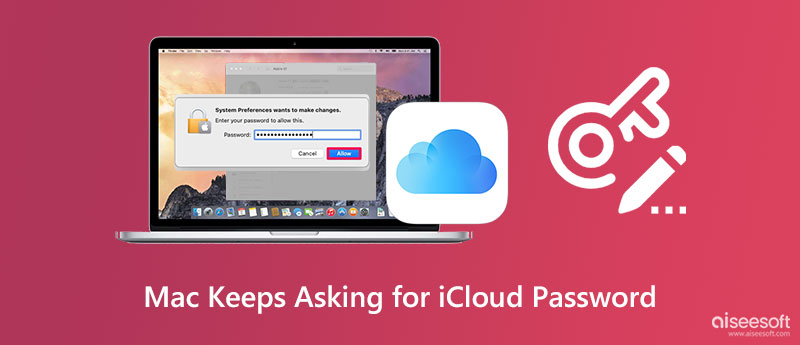
1. iCloud-passordet er endret
Hvis du tilbakestiller Apple iCloud-passordet og endrer det, så forvent at hver gang du får tilgang til enheten din, vil iCloud fortsette å be deg om å logge på ved å skrive inn riktig passord på enheten.
2. Laste ned en app
Når du vil laste ned en app på Appstore, ber den alltid om tillatelse før den laster ned. Det ville ikke bli lastet ned på enheten hvis du ikke skrev inn passordet for å bekrefte at eieren bruker det og vil laste ned den appen eller programmet.
3. Feil og feil
Normalt er feil og feil hovedårsaken til at det alltid dukker opp et påloggingsvarsel på skjermen din. Hvis du bruker en gammel Apple-produktmodell, forventer du at du vil støte på dette problemet ofte.
4. Avbrutt nedlasting av fil
Når du laster ned en fil på Mac-en din, mister den forbindelsen, og noen programmer vil ikke fortsette nedlastingen fordi den trenger tillatelse. Hvis dette skjer, fullfør først filen du laster ned for å stoppe varselet fra å vises.
5. Problem med iCloud-innstillinger
I noen tilfeller har iCloud-innstillingene et problem; den kan for eksempel ikke koble til iCloud, oppdatering av iCloud-innstillinger, autentiseringsfeil, verifisering mislykkes og problemer med å aktivere iCloud-sikkerhetskopi. Det kan være en av de mest fornuftige grunnene til at det er popup-varsler med iCloud-pålogging.
6. Internett-feil
Selv om dette normalt ikke er grunnen til at feilen oppstår, kan vi fortsatt ikke trekke ut denne grunnen. En svak internettforbindelse kan være problemet og hvorfor Mac-en alltid spør. Så før du tilbakestiller Apple iCloud-passord, kan du prøve løsningen vi har lagt til her først.
1. Skriv inn Oppdater iCloud-passordet
Når en popup-boks vises på enheten, skriv inn det nylig oppdaterte passordet du har angitt på iCloud-kontoen. Så enkelt som det, kan det hende at iCloud-boksen ikke dukker opp igjen når du har skrevet inn det riktige passordet, og den laster opp riktig for å bekrefte påloggingsinformasjonen.
2. Fullfør nedlastingen av filen
Sjekk nedlastingene dine hvis det er noen filer du ikke har fullført for å laste ned, for hvis ja, vil iCloud spørre deg gjentatte ganger om iCloud-påloggingsinformasjonen. Sørg for at du fullfører alt du ikke har eller lastet ned, slik at du ikke vil støte på dette problemet igjen.
3. Tilbakestill nettverksinnstillingene
Hvis dette er grunnen til at Mac fortsetter å be om et iCloud-passord, legger vi inn en veiledning om tilbakestilling av nettverksinnstillinger nedenfor. Følg det deretter fordi det er et enkelt trinn.
4. Deaktiver iCloud Sync på din Mac
Hvis du irriterer deg over varselet som stadig vises på skjermen din, kan du prøve å logge av eller deaktivere alle iCloud-synkroniseringer på Mac-en slik at den ikke spør om passord igjen. Hvis du vil vite hvordan du gjør det, her er trinnene du kan følge.
5. Programvareoppdateringer
Hvis problemet fortsatt er uløst, oppdater Mac-versjonen til den nyeste for å matche den med den nyere iCloud-versjonen. Men før du oppdaterer OS-versjonen, må du det slette filer på Mac effektivt med opplæringen vi har lagt til nedenfor.
Aiseesoft Mac Cleaner kan hjelpe deg raskt å rense iCloud-bufferfilene med et enkelt klikk. Du trenger bare å laste ned appen, som vil fungere for deg når du har klikket på den aktuelle knappen for å sette den opp. Hvis papirkurven for å rydde opp i hurtigbufferen ikke fungerer bra, kan du prøve å lese og følge veiledningen på dette verktøyet for å rydde opp Mac-en din raskere enn den innebygde funksjonen på Mac.
100 % sikker. Ingen annonser.
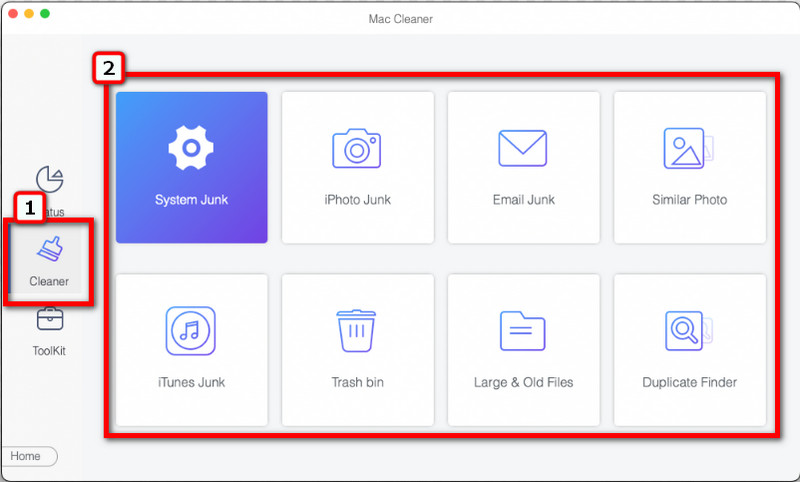
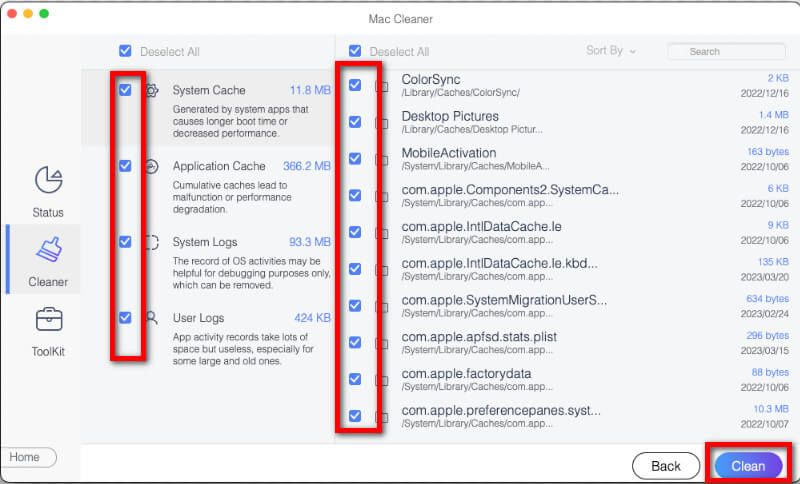
Hvordan endre Apple icloud-passordet?
Du kan gå til innstillingene, klikke på det åpnede iCloud-kontonavnet og velge Passord og sikkerhet. Velg Endre passord og skriv inn gjeldende passord for iCloud-kontoen din, skriv deretter inn det nye og bekreftede passordet du vil bruke. Trykk på Endre for å lagre det nye passordet. I tilfelle du glemt iCloud-passordet ditt, kan du fortsatt gjenopprette og tilbakestille den.
Kan jeg bruke en macOS uten en iCloud-konto?
Du kan fortsatt bruke Mac-en uten konto, men mange begrensninger gjør den mindre morsom enn andre enheter. Det er gratis å opprette en iCloud-konto, men funksjonene den gir er betalbar.
Hva er iCloud?
iCloud er et skybasert program som synkroniserer og lagrer alle dataene. Du kan også bruke iCloud nøkkelring til å administrere alle passordene som er lagret på en bestemt enhet.
konklusjonen
Hvorfor spør Mac stadig om iCloud-passord? Vi inkluderer fem grunner til at den fortsetter å spørre etter passordet og en løsning på problemet med å spørre iCloud-passord gjentatte ganger. Men hvis hurtigbufferen din er full, trenger du et verktøy som er enestående når det gjelder å slette dette for å løse det samme problemet.

Mac Cleaner er et profesjonelt Mac-administrasjonsverktøy for å fjerne søppelfiler, rot, store / gamle filer, slette dupliserte filer og overvåke Mac-ytelsen.
100 % sikker. Ingen annonser.